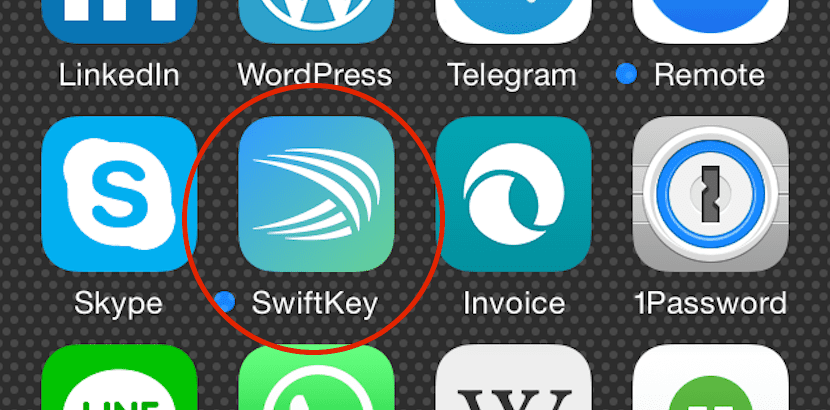
Pasang papan kekunci pihak ketiga tidak sukar, Sama seperti ketika kita mahu menambahkan satu bahasa lagi untuk input teks atau emoji.
Mungkin titik yang paling sukar adalah memutuskan papan kekunci Antaranya yang paling popular pada masa ini, iaitu SwiftKey, Swype, Fleksy, Minuum, dll.
En un post anterior ya comentamos que SwiftKey ha alcanzado el millón de descargas, por lo que vamos a realizar los pasos berdasarkan pemasangan ini.
Perkara pertama yang harus kita lakukan ialah muat turun permohonan dari Apple App Store. Pada ketika ini saya meninggalkan pautan muat turun yang disebutkan sebelumnya kerana prosedurnya serupa.
Setelah dipasang, pergi ke tetapan > Umum > Papan kekunci > Teclados. Di tab ini kita akan melihat yang telah kita pasang dan kita akan dapat memilih «Tambahkan papan kekunci baru»
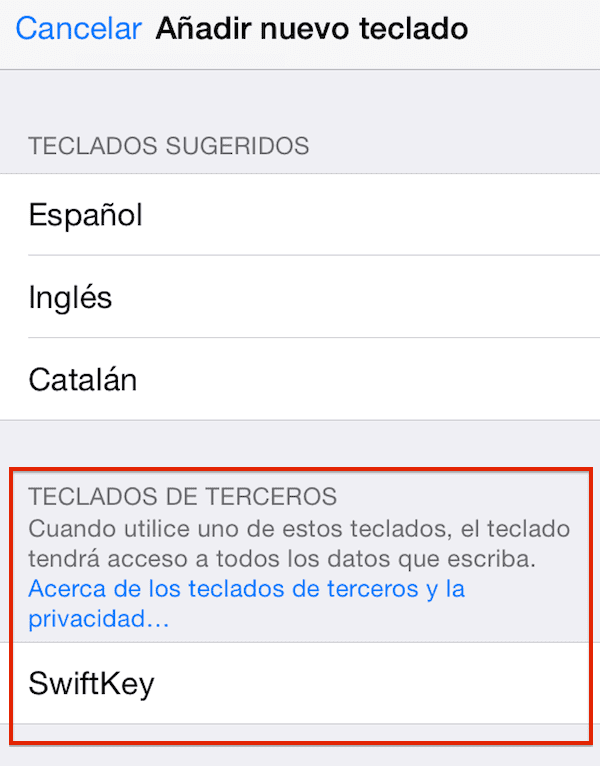
Kami melihatnya di bahagian papan kekunci pihak ketiga mengenali SwiftKey, jadi kita hanya perlu klik di sini, yang membawa kita ke skrin di mana adalah mustahak kami memberi anda kebenaran untuk akses penuh, kerana jika tidak, ia tidak akan beroperasi.
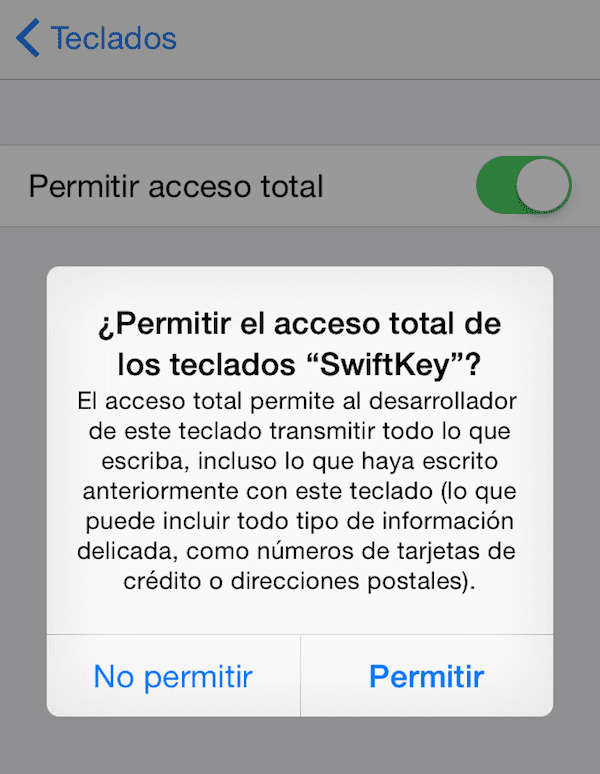
Seperti yang anda boleh baca dalam pop timbul, kami membenarkan penghantaran apa yang kami tulis kepada pemaju, semuanya, jadi adalah mustahak untuk mempercayai aplikasi dan pasukan di belakangnya kerana anda akan mempunyai akses ke data yang sangat penting. Sekarang anda mungkin berfikir bahawa anda tidak akan menulis akaun bank anda kepada sesiapa, tetapi anda tidak perlu menganggap papan kekunci sebagai alat untuk menghantar mesej, kerana adalah kemasukan data semua aplikasi.
Sekarang adalah masa untuk buka aplikasi papan kekunci, dalam kes kami, SwiftKey. Selepas perkenalan dia menawarkan kami log masuk dengan Facebook atau Google+ untuk mengakses Awan SwiftKey, ruang di mana kedai perkataan yang dipelajarinya dari anda, satu rujukan bagaimana anda menulis penerbitan anda di platform pilihan anda dan cara menyegerakkan semua pengetahuan ini antara pelbagai peranti yang anda ada.

Setelah anda melangkah ke tahap ini, apa sahaja keputusan anda, anda akan mempunyai pilihan untuk melakukannya pilih bahasa yang anda akan ada Dengan aplikasinya, secara lalai dilengkapi dengan salah satu peranti paling Inggeris anda, dimuat turun tetapi tidak aktif. Di sinilah anda harus memuat turun bahasa tambahan yang anda gunakan.
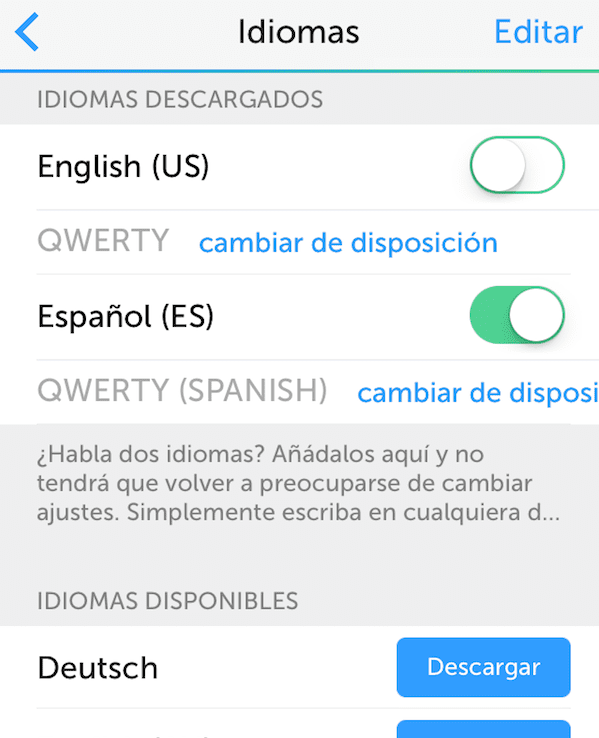
Permohonan membolehkan lebih banyak pilihan seperti untuk menyesuaikan penampilan papan kekunci, tetapi ini sudah semestinya anda menghabiskan sedikit masa dan bermain dengannya. Sekarang anda akan mempunyai papan kekunci yang baru dan siap digunakan.
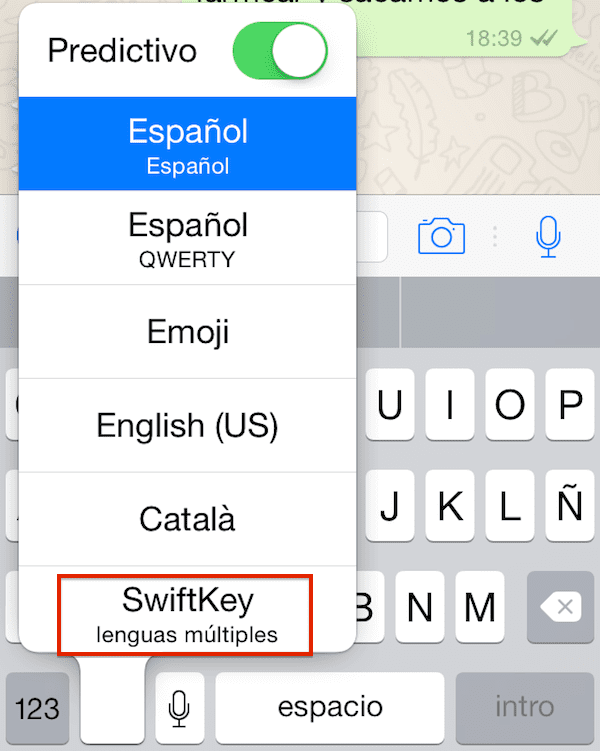

Swype tidak meminta anda untuk beroperasi, tetapi anda harus membayar 0.89 yang tidak ada